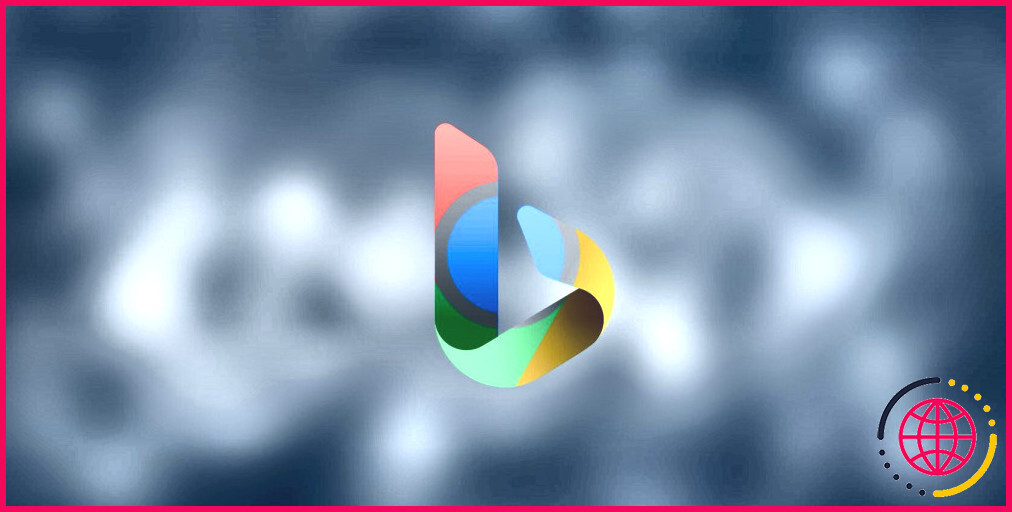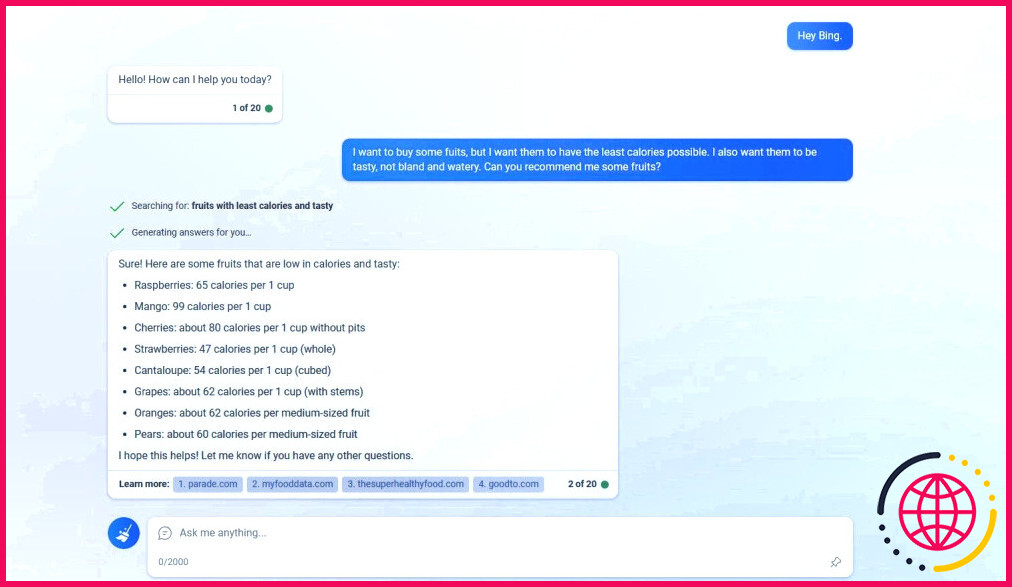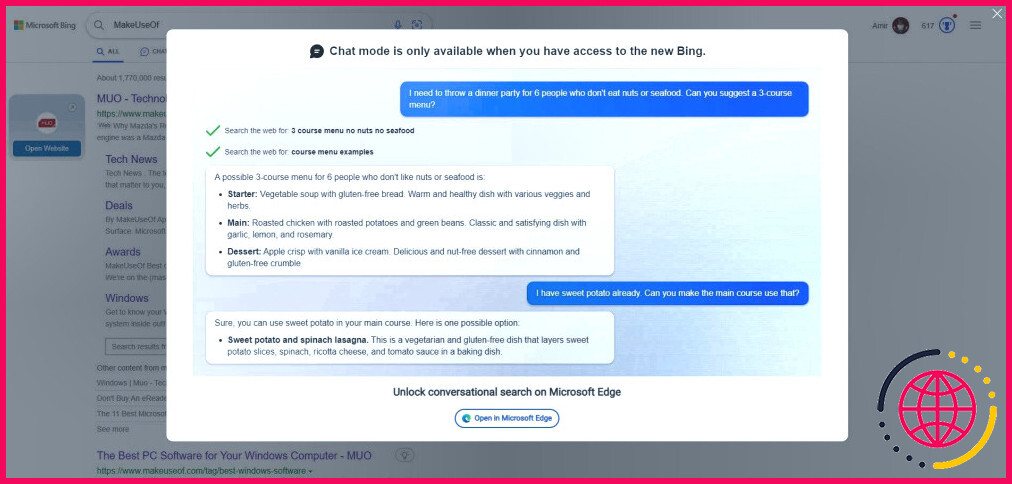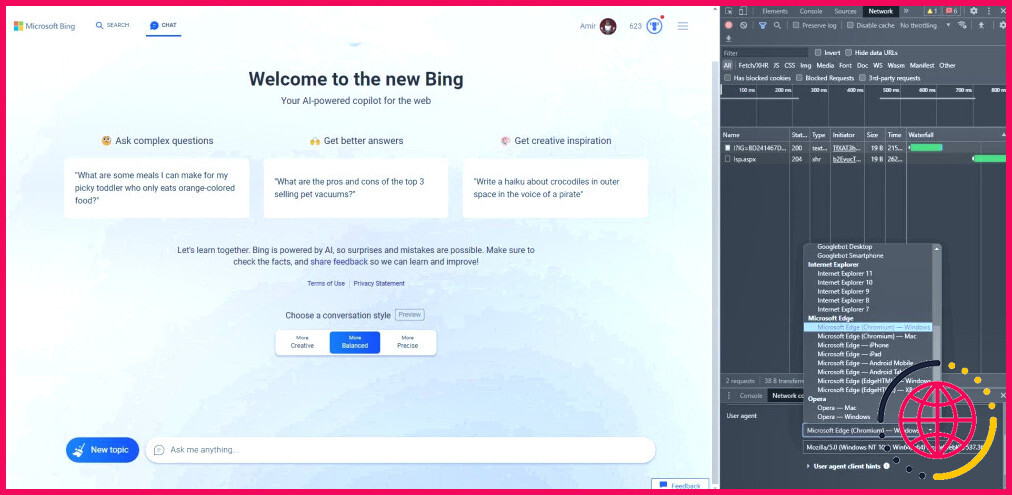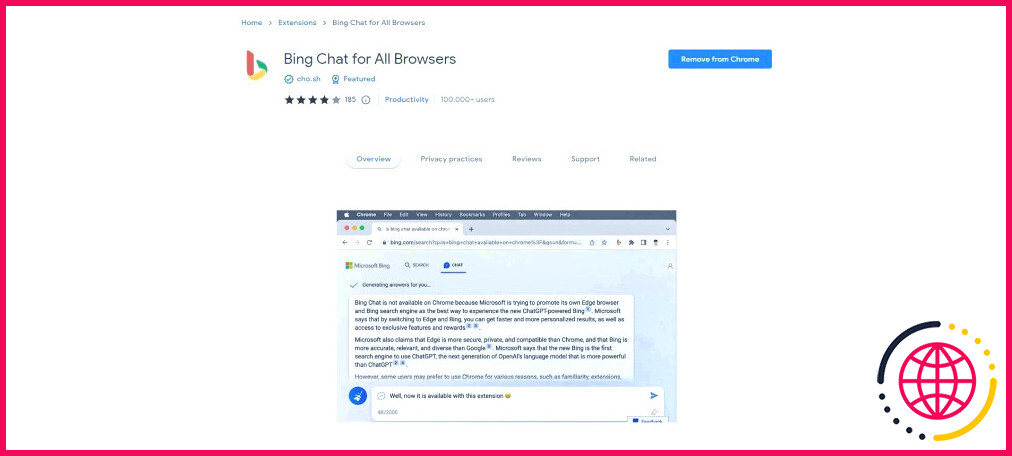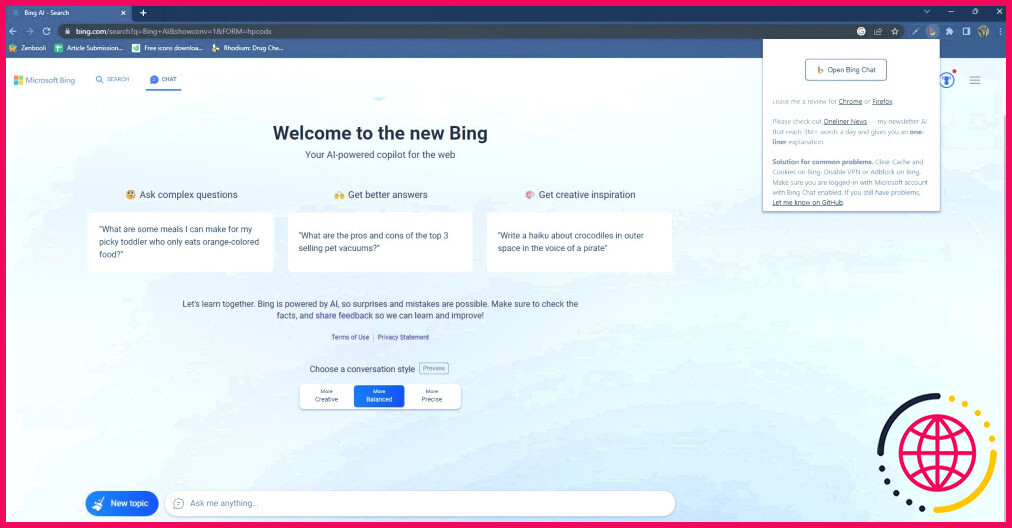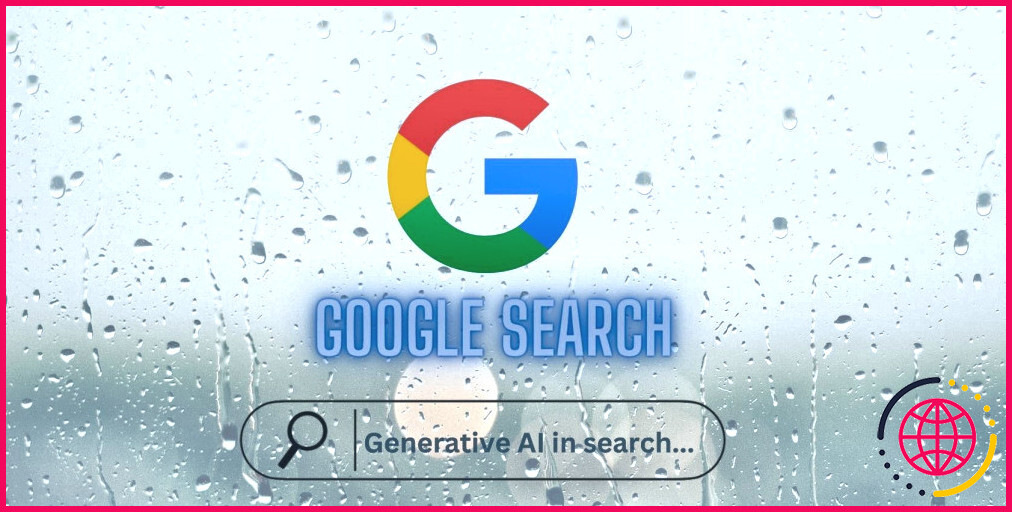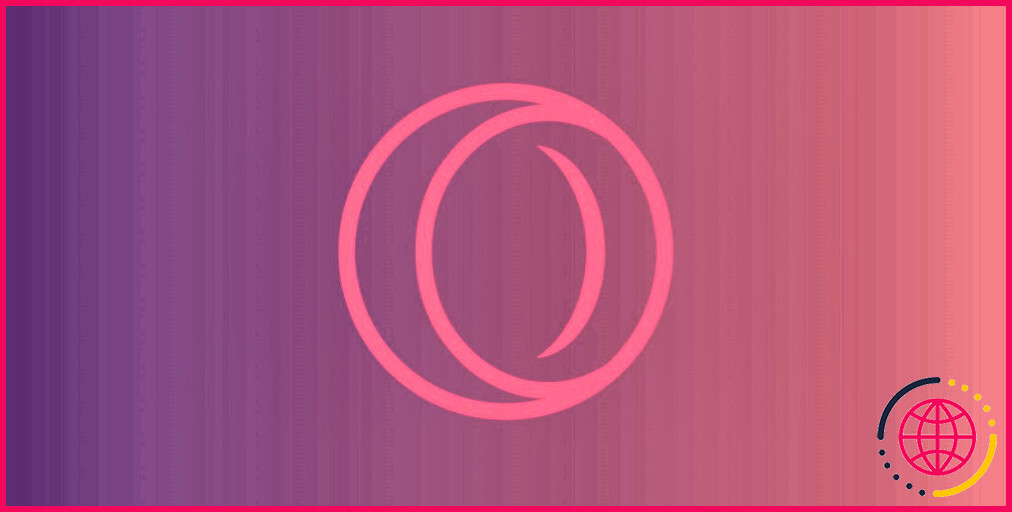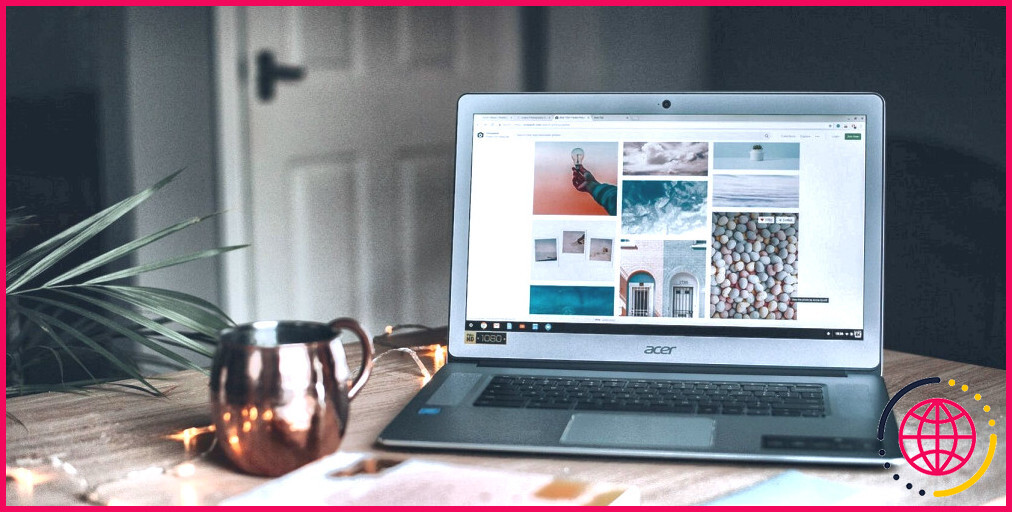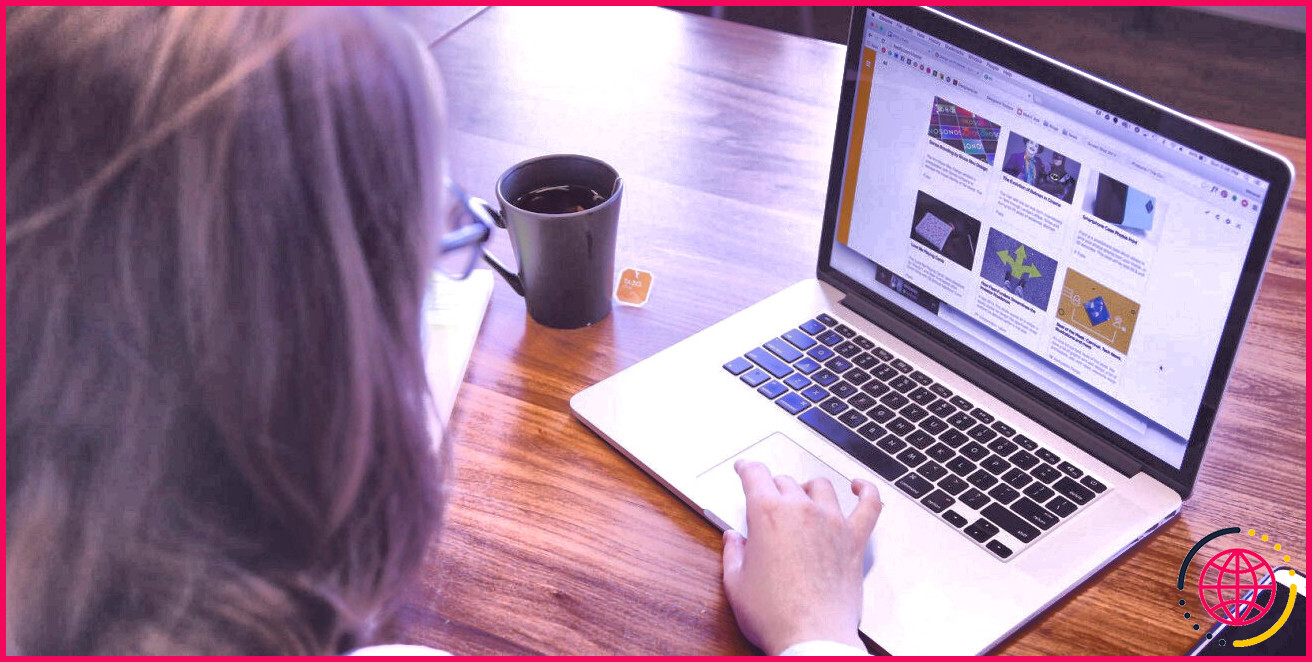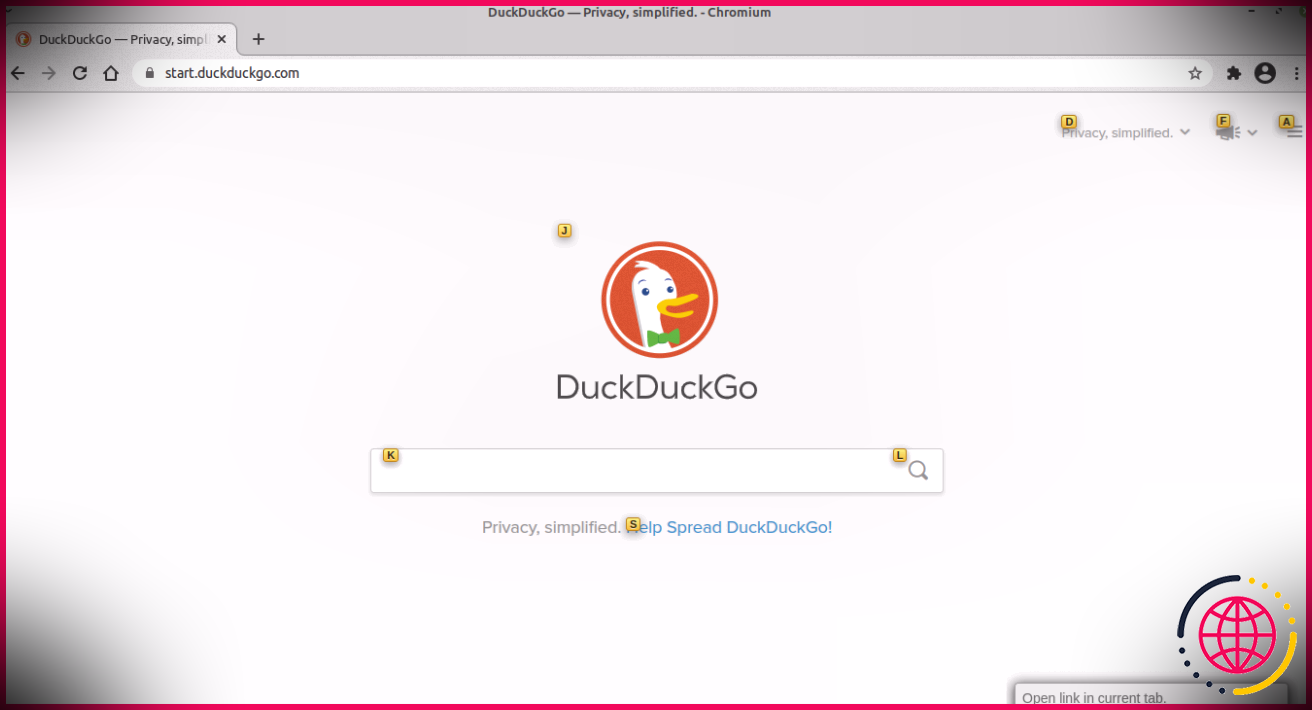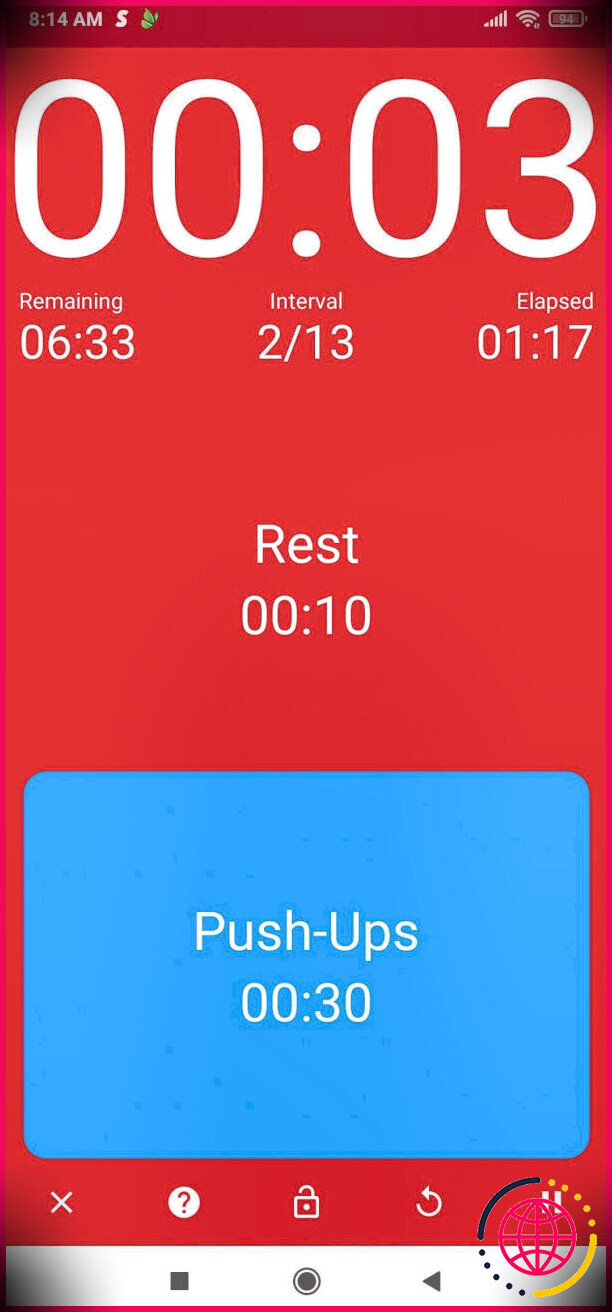Comment utiliser Bing AI dans Google Chrome
Bing AI est une version améliorée du moteur de recherche de Microsoft combinée à ChatGPT. Bing fournit des résultats plus interactifs et personnalisés grâce à son chatbot. Il est évident que vous devez utiliser Bing pour utiliser Bing AI, mais ce n’est pas tout. Bing AI n’est disponible que si vous accédez au moteur de recherche via Microsoft Edge.
L’intégration de l’IA peut être suffisante pour que vous utilisiez occasionnellement Bing maintenant. Mais il en faut plus pour passer entièrement à Edge. Si vous préférez vous en tenir à l’utilisation d’un autre navigateur tel que Chrome, voici comment vous pouvez bénéficier du meilleur des deux mondes.
Qu’est-ce que Bing AI ?
Bing AI est une mise à jour importante du moteur de recherche Bing de Microsoft qui exploite ChatGPT. Bing AI génère des réponses en langage naturel basées sur vos requêtes. Cela signifie que le chatbot peut comprendre et répondre à un large éventail d’invites et de questions, même si elles sont ouvertes, difficiles ou bizarres.
Plutôt que de vous présenter une liste de liens comme le fait un moteur de recherche classique, l’IA de Bing peut rédiger des résumés des résultats de recherche ou discuter avec vous pour répondre à des questions supplémentaires sur une requête.
Bing AI est actuellement en avant-première publique et vous ne pouvez l’utiliser que si vous vous inscrivez et que l’accès vous est accordé. Une fois l’accès obtenu, vous pouvez utiliser Bing AI sur la page d’accueil du moteur de recherche via Microsoft Edge.
Comment utiliser Bing AI dans Google Chrome
Le fait que Bing AI ne soit disponible que via Microsoft Edge est peut-être le plus grand obstacle pour la plupart des gens. La plupart des utilisateurs de Chrome n’ont pas touché à Microsoft Edge depuis des lustres, et quelle que soit la qualité de la nouvelle IA de Bing, si elle n’est pas dans Google Chrome, elle n’est pas bonne.
Ce n’est pas forcément le cas. La fidélité numérique est une vertu inconstante. Vous pouvez tromper l’IA de Bing en lui faisant croire que vous utilisez Microsoft Edge et y accéder avec n’importe quel autre navigateur.
Chaque fois que vous accédez à un site web en ligne, celui-ci vérifie votre agent utilisateur pour décider du contenu qu’il doit présenter. Votre agent utilisateur est une chaîne comprenant le type de navigateur que vous utilisez et votre système d’exploitation.
Dans le cas de Bing, vous pouvez remplacer manuellement votre agent utilisateur et saisir Microsoft Edge à la place. Ainsi, Bing pensera que vous utilisez Edge et vous présentera l’intelligence artificielle de Bing. Voici différentes façons de contourner l’agent utilisateur pour utiliser Bing AI dans Chrome :
1. Modifier l’agent utilisateur dans DevTools
L’un des moyens de modifier l’agent utilisateur consiste à utiliser les conditions de réseau dans les DevTools de Chrome. Changer l’agent utilisateur pour Edge peut faire croire à Bing que vous utilisez Edge et vous donner accès aux fonctionnalités de Bing AI. Voici comment procéder :
- Ouvrez Google Chrome et accédez à Bing.
- Appuyez sur F12 ou Ctrl + Majuscule + I pour ouvrir le panneau DevTools.
- Cliquez sur les trois points verticaux dans le coin supérieur droit.
- Allez à Autres outils et sélectionnez Conditions du réseau.
- Dans Conditions de réseau, sous Agent utilisateur, décochez Sélectionner automatiquement et choisissez Microsoft Edge – Windows dans le menu déroulant.
- Actualisez la page et connectez-vous avec votre compte Microsoft.
Bing AI devrait maintenant être à votre disposition. Cliquez sur le bouton de chat pour entamer une conversation.
2. Utilisez une extension Chrome
Une autre façon d’utiliser Bing AI sur Google Chrome est d’utiliser l’extension Bing Chat pour tous les navigateurs pour tous les navigateurs. Grâce à cette extension Chrome, vous n’avez pas besoin d’ouvrir le panneau DevTools chaque fois que vous souhaitez utiliser Bing AI.
Il vous suffira de cliquer sur l’icône de l’extension pour ouvrir Bing dans un nouvel onglet. L’extension bascule automatiquement l’agent utilisateur de cet onglet vers Microsoft Edge, ce qui vous permet d’utiliser Bing AI sur Chrome.
Voici comment vous pouvez accéder à Bing AI sur Chrome avec cette extension :
- Installez Bing Chat pour tous les navigateurs pour Chrome.
- Cliquez sur l’icône de l’extension dans le coin supérieur droit de votre navigateur.
- Épinglez l’extension pour y accéder facilement.
- Cliquez sur l’icône Bing Chat pour tous les navigateurs .
- Connectez-vous à votre compte Microsoft, si ce n’est pas déjà fait.
Voilà, c’est fait ! Vous pouvez désormais utiliser Bing AI sans utiliser le navigateur de Microsoft.
Le meilleur des deux mondes avec Bing AI et Google Chrome
Bing AI est une fonctionnalité amusante et utile qui vous permet de discuter avec Bing et d’obtenir diverses réponses et contenus. Le chatbot utile est timide en ce qui concerne les autres navigateurs et ne fonctionne qu’avec Microsoft Edge.
Si vous souhaitez utiliser Bing AI sur Google Chrome, tout ce que vous avez à faire est de changer votre chaîne d’agent utilisateur pour Microsoft Edge. Vous pouvez le faire vous-même via DevTools, ou demander à une extension Chrome pratique de le faire pour vous. De plus, il existe d’autres extensions Chrome pour vous aider avec les invites de l’IA une fois que vous êtes opérationnel.
S’abonner à notre lettre d’information